Wer jedoch eine umfangreiche Sammlung von CD-ROMs der Digitalen Bibliothek besitzt und häufig nutzt – ältere Ausgaben liegen ab und zu PC- und Mac-Zeitschriften kostenlos bei – wird mit der Zeit zum „Diskjockey." Es gibt aber eine einfache, wenig bekannte Möglichkeit, die auf CD und DVD erhältlichen Werke der Digitalen Bibliothek auf der Festplatte zu speichern, um so die Suche und das häufige Wechseln der CDs zu vermeiden. Dazu erstellen Sie auf Ihrem Mac zunächst einen Ordner mit dem Namen der entsprechenden CD. In diesen Ordner kopieren Sie nun alle Daten und Ordner von der CD-ROM oder DVD. Wichtig sind die Ordner Data, DB sowie Images. Alle anderen Dateien können Sie löschen. Diese mit aussagekräftigen Namen versehenen Ordner können Sie zum Beispiel in einem Verzeichnis mit der Namen „Digitale Bibliothek" ablegen. Mit dem Programm MacDigiBib ist es nun möglich, die einzelnen Werke auszuwählen und zu öffnen. Dazu starten Sie MacDigiBib klicken auf den Schalter Band auswählen und wählen den entsprechenden Ordner aus. Das aktuelle Anzeige- und Leseprogramm für die Werke der Digitalen Bibliothek MacDigiBib können Sie übrigens kostenlos herunter laden.
Mehr Apple-Wissen für dich.
Mac Life+ ist die digitale Abo-Flatrate mit exklusiven, unabhängigen Tests, Tipps und Ratgebern für alle Apple-Anwenderinnen und Anwender - ganz egal ob neu mit dabei oder Profi!
Mac Life+ beinhaltet
- Zugriff auf alle Online-Inhalte von Mac Life+
- alle digitalen Ausgaben der Mac Life, unserer Sonderhefte und Fachbücher im Zugriff
- exklusive Tests, Artikel und Hintergründe vorab lesen
- maclife.de ohne Werbebanner lesen
- Satte Rabatte: Mac, iPhone und iPad sowie Zubehör bis zu 15 Prozent günstiger kaufen!
✔ SOFORT gratis und ohne Risiko testen: Der erste Monat ist kostenlos, danach nur 6,99 Euro/Monat.
✔ Im Jahresabo noch günstiger! Wenn du direkt für ein ganzes Jahr abonnierst, bezahlst du sogar nur 4,99 Euro pro Monat.
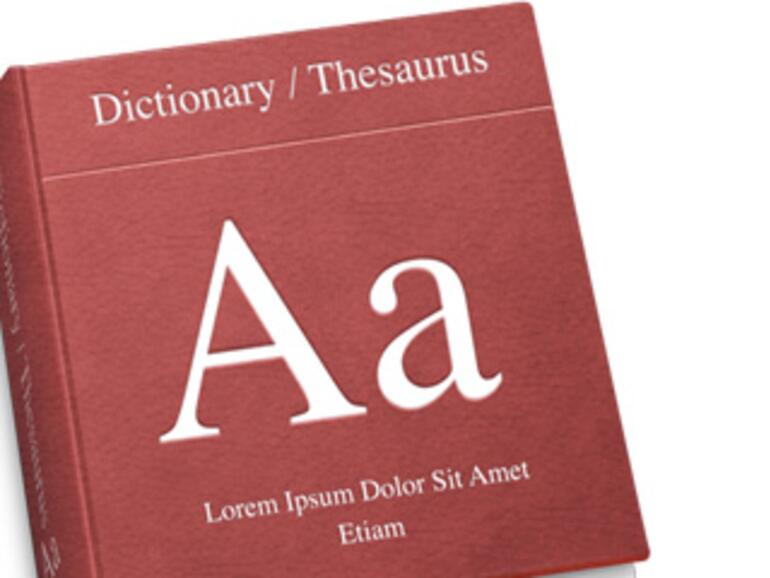

Diskutiere mit!
Hier kannst du den Artikel "Das Wissen der Welt auf der eigenen Festplatte" kommentieren. Melde dich einfach mit deinem maclife.de-Account an oder fülle die unten stehenden Felder aus.
Die Kommentare für diesen Artikel sind geschlossen.